「思ったより使ってないし、そろそろディズニープラスを解約しようかな…」
と思ったとき、意外と迷うのが手続き方法。
この記事では、契約元ごとの手順や注意点を、トラブル事例も交えてわかりやすく解説します。
【パターン別】ディズニープラスの正しい解約方法を完全ガイド
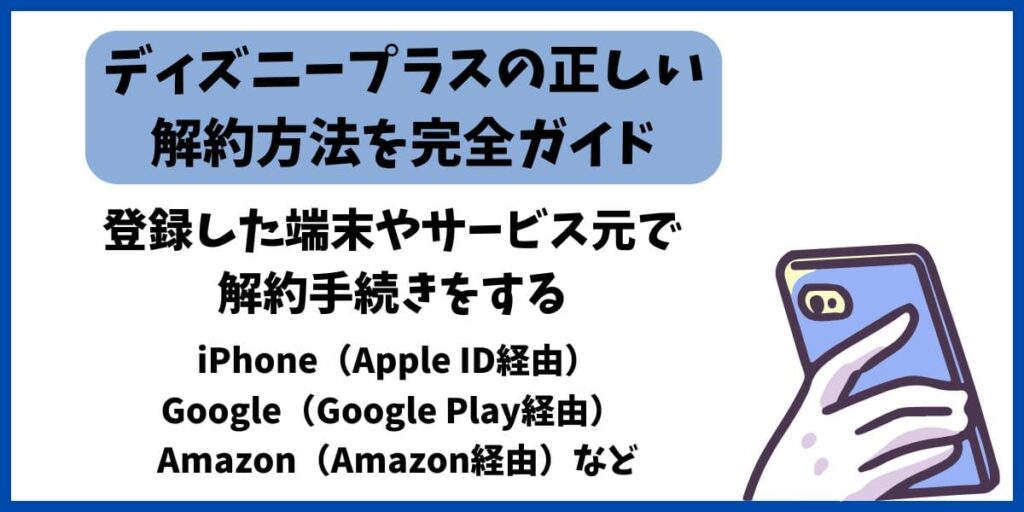
ディズニープラスの解約方法は、どこから契約したかによってまったく異なります。
- ディズニープラス公式ホームページでの解約手順
- iPhone(Apple ID課金)の解約手順
- Google(Google Play課金)の解約手順
- ドコモ経由(My docomo)からの解約手順
- Amazon経由・J:COM経由・その他の契約パターン
- Huluとディズニープラスのセットプランの解約方法
- 自分の登録方法を確認するには?
iPhone・ドコモ・Amazonなど、それぞれの手順を詳しくわかりやすく解説します。
ディズニープラス公式ホームページでの解約手順
ディズニープラス公式ホームページから登録している方は、クレジットカードやデビットカード、PayPalで料金を支払っていると思います。
解約手順は以下の通りです。
- パソコンまたはスマートフォン/タブレットのウェブブラウザでDisney+アカウントにログインします
- プロフィールを選択
- 「アカウント」を選択
- 「サブスクリプション」からご利用いただいているDisney+のサブスクリプションを選択
- 「Disney+を解約」を選択
- 解約の理由をお伺いする画面が表示されますので、任意でアンケートを答え、解約手続きを完了
iPhone(Apple ID課金)の解約手順
ディズニープラスをiPhoneから解約する場合、Apple IDを通じて課金されているケースが多く、通常のWebサイトとは手続きの流れが異なります。
- iPhoneの「設定」アプリを開く
- 一番上の自分の名前(Apple ID)をタップ
- 「サブスクリプション」を選択
- 解約したいサービスを選ぶ(ディズニープラス)
- 「サブスクリプションをキャンセルする」をタップ
- 表示に従って操作を完了
Webからは手続きできないので、Safariで検索しても迷子になる人が続出しています。
自分がApple経由か不安な場合は、まずAppleの「サブスクリプション」一覧を確認してみましょう。
iTunesでの決済明細がある人はApple課金です。
なお、解約しても請求期間内は視聴可能なので、安心して操作できますよ。
Google(Google Play課金)の解約手順
ディズニープラスをAndroidから解約する場合、GooglePlayを通じて課金されているケースが多いです。
- Google Play ストアを開く
- 右上のプロフィールアイコンをタップ
- 「お支払いと定期購入」→「定期購入」を選択
- 解約したいサービスを選ぶ(ディズニープラス)
- 「定期購入を解約」をタップ
- 表示に従って操作を完了する
ドコモ経由(My docomo)からの解約手順
ドコモ経由でディズニープラスを契約している場合は、「My docomo」から解約手続きが必要です。
アプリやディズニーの公式サイトからでは解約できないため、「解約できない」と混乱する人が少なくありません。
- My docomoにアクセスし、dアカウントでログイン
- メニューから「契約内容・手続き」を選択
- 「ご契約中のサービス」または「spモード決済情報」などを開く
- 解約したいサービスを探し、「詳細」をタップ
- サービス名を確認し、「解約」または「継続課金停止」などを選択
- 画面の案内に従って手続きを完了
注意したいのは、ahamo契約者もMy docomoからの操作になることです。
また、ドコモメールなどを使っていない人は、解約完了メールが届かず不安になるケースもあるので、手続き後はスクリーンショットを取っておくのがおすすめ。
ドコモ経由はステップが多く感じるかもしれませんが、手順さえわかれば3分で完了できます。
Amazon経由・J:COM経由・その他の契約パターン
Amazon経由の場合の解約手順は以下の通りです。
- AmazonのWebサイトにログイン
- 右上の「アカウント&リスト」→「メンバーシップおよび購読」をクリック
- 「Disney+」を探して選択
- 「定期購入を管理する」をクリック
- 「自動更新をオフにする」または「キャンセル」を選択し、完了
※スマホのAmazonアプリでは操作できないため、ブラウザ版から手続きする必要があります。
J:COM経由の場合の解約手順は以下の通りです。
- J:COMのWebサイト「My J:COM」にログイン
- 「ご契約内容の確認・変更」メニューを開く
- ディズニープラスの契約欄を探し、「サービスの解約」または「変更」を選択
- 案内に従って手続きを完了
契約プランによっては電話での手続きが必要になる場合もあるので注意しましょう。
※契約プランによっては電話での手続きが必要になる場合もあります。
J:COMカスタマーセンター
0120-999-000
AM9:00~PM6:00(年中無休/通話無料)
Huluとディズニープラスのセットプランの解約方法
ディズニープラスだけで解約することはできません。
Huluとディズニープラスのセットプランは一体型のため、セット全体を解約する必要があります。
- Huluにログインし、プロフィールアイコンから「アカウント」を選択
- 「契約情報」内の「解約する」を選択
- 表示された内容を確認し、「解約ステップを進める」→「解約する」で完了
自分の登録方法を確認するには?
「どこから契約したか分からない…」という人は意外と多いですが、確認方法は意外とシンプルです!
まずはクレジットカードや携帯料金の明細を見て、どこに請求されているかを調べましょう。
AppleやGoogle、Amazon、docomoなどが明細にあれば、その経路で契約している可能性が高いです。
また、ディズニープラスのアカウントにログインし、「アカウント設定」を確認すると、どの経由での課金かが明記されています(ただし一部表示されない場合もあります)。
さらに確実なのは、最初に契約したときのメールを検索することです。
「Disney+ 登録完了」などの件名で探すと、契約経路がわかるヒントが見つかることも。
解約の第一歩は、まず契約元を知ることから始まります。
「解約したのに請求が来る・まだ見れる」理由と対処法は?

解約したはずなのに、なぜか視聴できたり、料金が引き落とされたり…。
その原因と対処法を、ユーザーの失敗例を交えて徹底解説します。
解約できていないよくある3つの原因|解約完了していないケースとは
「ディズニープラスを解約したのに、なぜか料金が請求されている…」
そんな声はSNSや知恵袋でも頻繁に見かけます。
実はその原因、多くの場合は“解約が最後まで完了していない”ことにあります。
代表的な理由は3つ。
- 正しい経路で解約していないこと
- 「解約ボタン」を押したつもりが、確定手続きをせずに離脱している
- 複数アカウントを所持していて、別のアカウントを解約していた
Apple IDやドコモなど契約元によって手続き場所が違うので、間違った場所で操作すると解約がうまくいきません。
また、途中で解約手続きが終わっていて正式に完了していないという点。
さらには複数アカウントを所有している方で、解約したいアカウントで正しく手続きできていないということ。
「手続きしたはずなのに…」と感じたら、この3つのポイントを一度冷静に見直してみてください。
【パターン別】ディズニープラスの正しい解約方法を完全ガイドをもう一度チェックしてみましょう!
視聴期限と請求タイミングの関係|日割り・月末締めの注意点
ディズニープラスを解約する際、「すぐに見られなくなるの?」「お金は日割りで戻ってくる?」と気になる方も多いですよね。
結論から言うと、ディズニープラスは解約しても、契約期間の終了日までは視聴可能です。
たとえば月初に解約しても、その月の残り期間は引き続き見られます。
ただし注意したいのが、「日割りでの返金はない」という点。
つまり、いつ解約しても月額料金は1か月分まるごと請求されます。
これはApple IDやAmazon課金でも共通です。
また、課金のタイミングも要チェック。
Apple IDの場合は契約日が更新日になるのに対し、ドコモなどは月末締めなので、タイミングによっては1か月分損することも。
だからこそ、次回更新日の前に手続きするのがポイントです。
損をしないためにも、契約内容と請求スケジュールを一度確認しておきましょう。
本当に解約できているか確認する方法
「手続きしたはずなのに不安…本当に解約できてる?」
そんな疑問を解消するには、契約元のサブスクリプション画面で“ステータス”を確認するのが一番確実です。
Apple ID経由なら「設定」→「サブスクリプション」→Disney+の表示が“キャンセル予定”になっていればOK。
ドコモならMy docomoの「契約内容」からDisney+の記載が消えていれば安心です。
Amazonも同様に「メンバーシップの管理」画面で確認可能です。
ディズニープラス公式サイトでも、マイアカウントにログインすれば「契約状況」を確認できます。
ただし、支払い履歴やステータス更新にラグがある場合もあるので、手続き直後に確認する際は少し時間を置くのがコツ。
解約完了メールやスクリーンショットを保存しておくのも、後でトラブルを防ぐ有効な手段です。
確認を後回しにせず、手続き後すぐにチェックしておきましょう。
【Q&A】ディズニープラス解約のよくある質問

実際に寄せられる「いつまで見られる?」「再入会はできる?」といった疑問に、わかりやすく回答。
解約時にありがちな不安をここで解消しておきましょう。
Q.解約したらいつまで見られる?
ディズニープラスを解約しても、「その場で見られなくなるわけではない」ので安心してください。
というのも、視聴は「次の更新日」まで可能だからです。
たとえば5月10日に契約開始して、5月25日に解約したとします。
この場合、5月9日までの1カ月契約に対して支払い済みのため、次の6月9日までは視聴可能です。
これがApple、Amazon、ドコモなどどの経路でも共通の仕様ですので安心できます。
ただし、誤ってアカウント削除やアプリをアンインストールしてしまうと、復旧に手間がかかる場合もあるので要注意です。
個人的には、見たい作品が残っているなら更新日前ギリギリで解約しておくのがおすすめ。
解約後も見られるという安心感があるからこそ、焦らず冷静に手続きができますよ。
【パターン別】ディズニープラスの正しい解約方法を完全ガイドをもう一度チェックしてみましょう!
Q.電話やチャットでの問い合わせ先はある?
「どうしても自分で解約できない」「契約経路がわからない」
そんなときは、ディズニープラスの公式サポートに連絡するのが一番確実です。
実際、公式では電話とチャットのサポート窓口が用意されています。
ディズニープラス・カスタマーサービス
0120-23-8872
受付時間:9:00-21:00(年中無休)
※名前とメールアドレスが必要
電話の場合は、平日9時~21時の対応となっています。
また、チャットサポートも24時間AI対応+一部時間はオペレーター対応となっており、気軽に質問できますよ。
特に「Apple IDなのかドコモ経由なのか不明」など複雑なケースでは、サポート側が登録情報から確認して案内してくれます。
わからないまま手探りで進めるよりも、5分でも早く専門スタッフに聞いたほうが圧倒的にスムーズです。
チャットでの問い合わせも電話での問い合わせも「名前とメールアドレス」が必要となりますので準備しておきましょう。
まとめ|ディズニープラスを安全・確実に解約するために知っておくべきこと

ディズニープラスの解約は手順さえ知っていれば難しくありません。
最後に、大切なポイントをもう一度整理しておきましょう。
ディズニープラス解約ポイント
- ディズニープラスの解約方法は契約経路(Apple ID・ドコモ・Amazonなど)によって異なる
- 解約しても契約期間の終了日までは視聴可能で、すぐに見られなくなるわけではない
- 日割りでの返金はないため、更新日直前での解約も可能
- 「解約したのに請求が来る」という声の多くは、手続きの途中離脱や契約アカウントの間違いが原因
- 解約できているか不安なときは、サブスクリプション一覧や契約履歴で必ず確認
